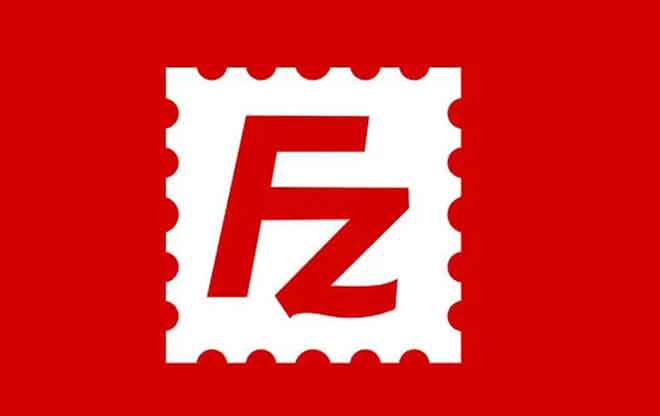Что такое BlueStacks? Как использовать приложения и игры для Android на Mac или ПК
Вы можете использовать BlueStacks для доступа к своим приложениям Android с компьютера. BlueStacks – популярный и бесплатный эмулятор для запуска приложений Android на ПК или компьютере Mac. BlueStacks не совсем то же самое, что наличие Android на вашем телефоне, но им легко пользоваться, и вы можете устанавливать приложения для Android из Play Store. BlueStacks имеет скромные системные требования и должен работать на компьютерах под управлением Windows 10 или хотя бы macOS Sierra.
Что такое BlueStacks?
Как и любой эмулятор (Лучшие эмуляторы Android для ПК с Windows), BlueStacks создает виртуальную версию устройства Android, которая запускается в окне на вашем компьютере. Это не совсем похоже на использование устройства Android, но он достаточно похож на экран телефона, поэтому даже у начинающего пользователя не должно возникнуть проблем с его использованием.
BlueStacks можно загрузить, установить и использовать бесплатно. Хотя BlueStacks можно использовать для запуска практически любого приложения Android (оно совместимо примерно с 97% приложений в магазине Google Play), приложение нашло самую большую аудиторию пользователей Android, которые хотят играть в мобильные игры на своем компьютере. . рабочий стол.
Приложение оптимизировано для геймеров, но дает прямой доступ к Google Play Store, и любое приложение можно загрузить с помощью вашей учетной записи Google, как на устройстве Android.
Программы для Windows, мобильные приложения, игры - ВСЁ БЕСПЛАТНО, в нашем закрытом телеграмм канале - Подписывайтесь:)
BlueStacks – безопасное и надежное приложение
BlueStacks – это легальное приложение, разработанное и изготовленное крупной компанией. Пока вы устанавливаете программу из Сайт BlueStacks, его установка и использование безопасны – установка со стороннего сайта может быть рискованной.
Тем не менее, некоторые антивредоносные программы (Что такое вредоносное ПО и как оно работает) может заблокировать установку программы даже с сайта Bluestack. Но пока вы устанавливаете официальную программу от Bluestack, вы можете продолжать безопасно.
Это также полностью законно: хотя некоторые компании пытаются аргументировать обратное, эмуляторы защищены законом и могут работать как любое другое приложение.
Основные особенности и возможности BlueStacks
Домашний экран BlueStacks не воспроизводит какую-либо конкретную версию Android или экран телефона, но любому пользователю Android должно быть легко ориентироваться.
На главном экране есть значок Google Play Store и набор системных приложений (включая настройки). Панель инструментов сбоку от окна позволяет получить доступ к различным режимам и функциям программ, а также регулировать громкость, делать снимки экрана, вращать дисплей и многое другое.
Также есть отдельный значок настроек для настройки параметров BlueStacks – он отличается от настройки параметров виртуального устройства Android.
Вы можете перемещаться, используя значки «Назад», «Домой» и «Недавние приложения» в правом нижнем углу панели инструментов.
Самые популярные функции BlueStacks
- Простая установка приложений: вы можете устанавливать приложения для Android прямо из магазина Google Play в BlueStacks так же, как вы устанавливаете любое приложение на свой телефон. Если у вас есть файл .APK приложения (исполняемый файл приложения), вы можете установить его с панели инструментов BlueStacks.
- Интеграция с устройствами ПК: BlueStacks легко интегрируется с устройствами и периферийными устройствами вашего компьютера, включая мышь, клавиатуру, веб-камеру и многое другое. Эти устройства будут работать так, как будто они интегрированы в ваше устройство Android, и приложения Android смогут использовать их автоматически.
- Управление игрой: большинство игр для Android имеют набор предопределенных элементов управления, которые наилучшим образом используют мышь и клавиатуру вашего компьютера, хотя вы можете настраивать и настраивать эти элементы управления в BlueStacks.
- Поддержка нескольких экземпляров: BlueStacks позволяет открывать одну и ту же игру в нескольких окнах, играя в нее с двумя или более учетными записями одновременно. Вы можете использовать его, чтобы играть в несколько игр одновременно, играть в одну и ту же игру с нескольких учетных записей или даже играть в многопользовательские игры с самим собой.
- Макросы: BlueStacks включает надежный редактор макросов для автоматизации задач с помощью сочетаний клавиш.
Системные требования и совместимость BlueStacks
BlueStacks имеет довольно скромные системные требования и должен без проблем работать на большинстве современных компьютеров. Вот основные системные требования для установки BlueStacks:
- ПК: у вас должна быть Windows 7 или новее, хотя рекомендуется Windows 10. Требуется 2 ГБ ОЗУ, но рекомендуется не менее 8 ГБ. Требуется не менее 5 ГБ места на жестком диске (рекомендуется SSD) и широкополосный доступ в Интернет. Вашему компьютеру нужен современный многоядерный процессор для правильной работы BlueStacks.
- Mac: требуется macOS 10.12 (Sierra) или новее, но рекомендуется macOS 10.13 (High Sierra). Требуется 4 ГБ ОЗУ, рекомендуется не менее 8 ГБ. Точно так же вам потребуется не менее 8 ГБ на жестком диске, и рекомендуется SSD. Вашему Mac нужен современный многоядерный процессор для правильной работы BlueStacks, и у вас должна быть графика Intel HD 5200 или лучше.
Программы для Windows, мобильные приложения, игры - ВСЁ БЕСПЛАТНО, в нашем закрытом телеграмм канале - Подписывайтесь:)